| インターネット接続設定(WindowsNT編)ダイヤルアップネットワークの作成 | |
| ■ステップ1 マイコンピュータを開きます。 ダイヤルアップネットワークのアイコンをダブルクリックします。 |
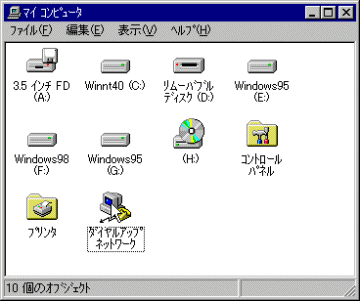 |
| ■ステップ2 初めて、ダイヤルアップネットワークを設定するときには、右図のメッセージが表示されますので、「OK」ボタンをクリックします。 |
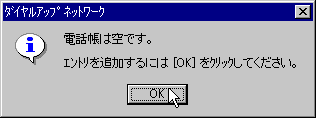 |
| ■ステップ3 新しい電話帳エントリの名前(接続先名)を「関越インターネット」と入力します。 |
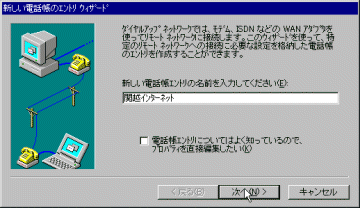 |
| ■ステップ4 「インターネットに接続する」にチェックをして、「次へ」ボタンをクリックします。 |
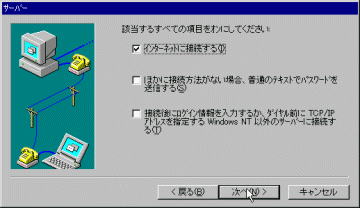 |
| ■ステップ5 関越インターネット接続情報用紙から、最寄りのアクセスポイントの電話番号を、「電話番号ボックス」に入力します。 |
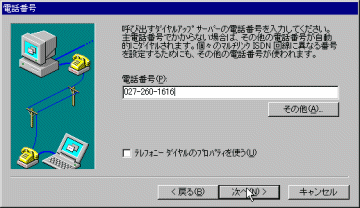 |
| ■ステップ6 完了ボタンをクリックします。 |
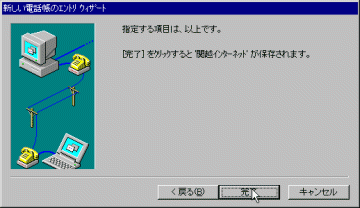 |
| ■ステップ7 ダイヤルアップネットワークのウィンドウから、「その他」ボタンをクリックし、「エントリとモデムのプロパティの編集」をクリックします。 |
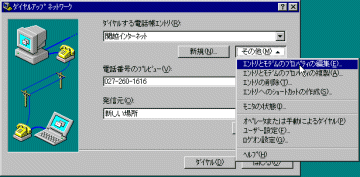 |
| ■ステップ8 基本タブで、電話番号、モデムなどを確認したら、サーバータブをクリックします。 |
 |
| ■ステップ9 ダイヤルアップサーバーの種類が「ppp; Windows NT,......」であることを確認し、ネットワークプロトコルのTCP/IPのみチェックして、「TCP/IPの設定」ボタンをクリックします。 |
 |
| ■ステップ10 「ネームサーバアドレスを指定する」を選択し、 プライマリ DNSに、「210.224.240.10」と入力、 セカンダリ DNSに、「203.140.129.4」と入力します。 入力が出来たら、「OK」ボタンをクリックします。 |
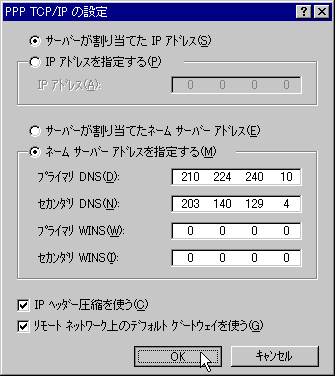 |
| ■ステップ11(重要) さらに、セキュリティータブをクリックし、認証と暗号化の原則項目から、「クリアテキストを含む任意の認証を受け付ける」を選択し、「OK」ボタンをクリックします。 |
 |
| ■ステップ12 以上で、接続設定が完了しましたので、「ダイヤル」ボタンをクリックします。 |
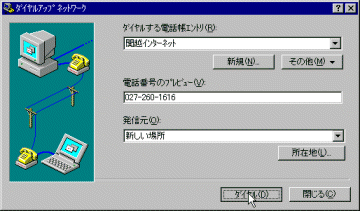 |
| ■ステップ13 ユーザー名、パスワードを入力し、「OK」ボタンをクリックします。 必要であればパスワードを保存しておくことも出来ます。 |
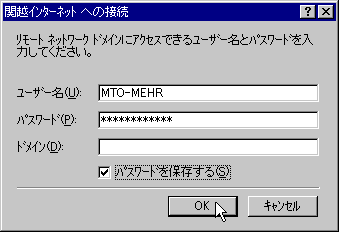 |
| ■ステップ14 ダイヤル中のメッセージ |
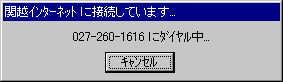 |
| ■ステップ15 正常に接続できると、右図のメッセージが表示されます。 「OK」ボタンをクリックします。 |
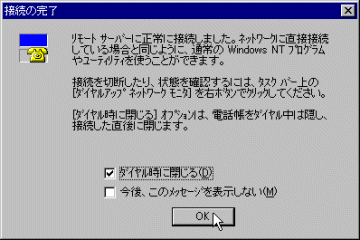 |
| ■ステップ16 接続中は、タスクトレイに、「ダイヤルアップネットワークモニタ」のアイコンが表示されています。 |
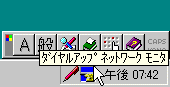 |
| ■ステップ17 切断をしたい場合には、「ダイヤルアップネットワークモニタ」アイコンを右クリックして、「切断」「関越インターネット」をクリックします。 |
 |
| ■ステップ18 あるいは、「ダイヤルアップネットワークモニタ」アイコンをダブルクリックして、ダイヤルアップネットワークモニタを表示させ、「切断ボタンをクリックすることもできます。 |
 |
| ■ステップ19 切断確認のメッセージが表示されますので、「はい」クリックします。 |
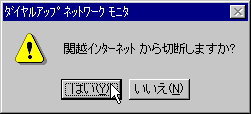 |
| ■ステップ20 正常に接続できなかった場合は、一度切断し、ユーザー名、パスワード、ステップ11のセキュリティーの設定を確認してください。 |
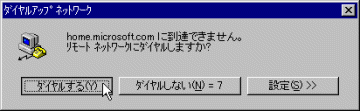 |
 戻る
戻る